Cara menginstal phppgadmin di centos & rhel menggunakan yum
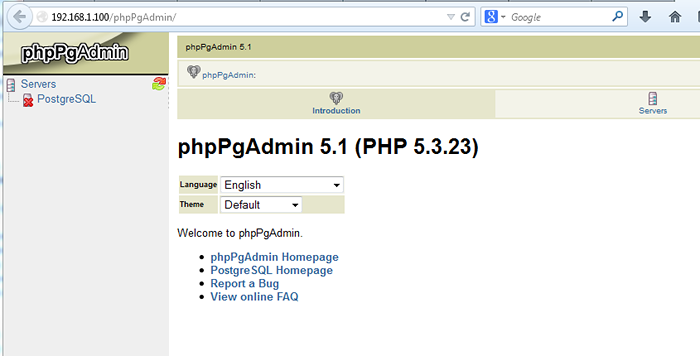
- 797
- 44
- Enrique Purdy
phppgadmin adalah klien berbasis web yang ditulis dalam PHP untuk mengakses dan mengelola database PostgreSQL. Ini memberikan cara yang sangat efisien untuk bekerja dengan database di postgresql seperti, membuat database, tabel, ubah database, basis data ekspor/impor dll.
Artikel ini akan membantu Anda menginstal PhppGadmin pada Centos dan RedHat Systems. Sebelum menginstalnya, pastikan Anda memiliki Apache dan Postgresql yang diinstal di server. Jika Anda tidak memilikinya, baca tutorial kami tentang cara menginstalnya.
Menginstal PostgreSQL di Centos, Rhel dan Fedora
Menginstal Apache MySQL PHP di CentOS dan RHEL
Langkah 1: Tambahkan Repositori PostgreSQL
Langkah pertama adalah menginstal repositori postgres di sistem Anda, unduh RPM repositori menggunakan salah satu URL di bawah ini.
Centos/rhel 5, 32-bit: # wget http: // yum.PostgreSQL.org/9.1/redhat/rhel-5-i386/pgdg-centos91-9.1-4.Noarch.RPM Centos/Rhel 6, 32-bit: # wget http: // yum.PostgreSQL.org/9.1/redhat/rhel-6-i386/pgdg-centos91-9.1-4.Noarch.RPM Centos/Rhel 5, 64-bit: # wget http: // yum.PostgreSQL.org/9.1/redhat/rhel-5.0-x86_64 // pgdg-centos91-9.1-4.Noarch.RPM Centos/Rhel 6, 64-bit: # wget http: // yum.PostgreSQL.org/9.1/redhat/rhel-6.3-x86_64/pgdg-centos91-9.1-4.Noarch.RPM
Langkah 2: Pasang phppgadmin menggunakan yum
Instal Paket PhppGadmin Menggunakan Alat Baris Perintah YUM.
# yum instal phppgadmin
Langkah 3: Mengkonfigurasi phppgadmin untuk mengakses jarak jauh.
phppgadmin bye default semuanya diizinkan untuk diakses dari localhost saja. Jika Anda ingin membuatnya dapat diakses dari Komputer Remote Edit/etc/httpd/conf.d/phppgadmin.conf dan perbarui konfigurasi seperti di bawah ini.
Alias /phppgadmin /usr /share /phppgadmin pesanan disangkal, Izinkan DENY dari semua izin dari 192.168.1.0/24
Langkah 4: Mulai ulang layanan Apache
Restart layanan apache untuk memuat ulang pengaturan baru.
# layanan httpd restart
Langkah 5: Akses phppgadmin di browser.
Sekarang Anda dapat mengakses phppgadmin di browser menggunakan URL berikut. Ubah 192.168.1.100 dengan IP Server Anda.
http: // 192.168.1.100/phppgadmin/
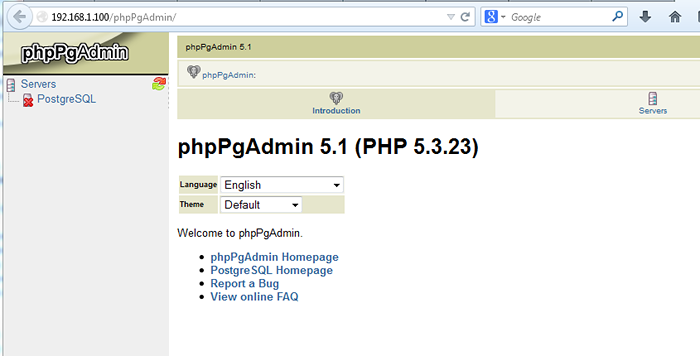
- « Enkripsi File Menggunakan Pasangan Kunci GPG di Linux
- Linux RPM Comamnd dengan 10 contoh yang berguna »

